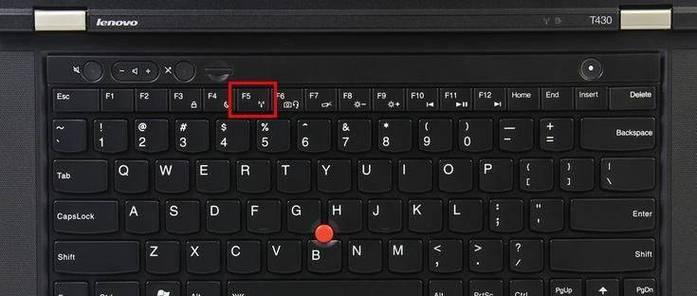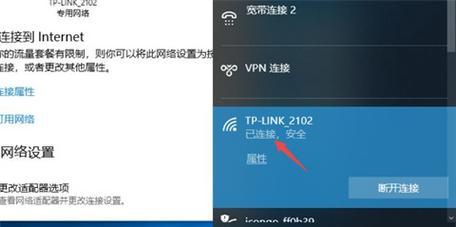现代生活中,无线网络已经成为了我们生活中必不可少的一部分。然而,有时我们的电脑却无法连接到WiFi上,这给我们的工作和生活带来了极大的不便。当我们遇到电脑无法连接WiFi的情况时,我们应该怎么办呢?本文将为您提供15个解决电脑无法连接WiFi的窍门。
一:检查WiFi开关是否开启
在无法连接WiFi时,首先需要检查电脑上是否打开了无线网络开关,确认开关处于开启状态。
二:确保WiFi路由器正常工作
确认WiFi路由器电源是否正常,并检查路由器的指示灯是否亮起,确保路由器正常工作。
三:检查电脑网络适配器是否启用
进入电脑的网络设置,检查网络适配器是否启用。如果没有启用,需要手动启用网络适配器。
四:重启电脑和WiFi路由器
有时候,重启电脑和WiFi路由器可以解决连接问题。尝试重启电脑和WiFi路由器,然后再次连接WiFi。
五:忘记并重新连接WiFi网络
在电脑的网络设置中找到已连接的WiFi网络,点击忘记网络,然后再重新连接该WiFi网络。
六:检查WiFi密码是否正确
确认输入的WiFi密码是否准确无误,如果不正确,尝试重新输入正确的密码。
七:更换WiFi频道
有时候,WiFi频道拥堵会导致连接问题。可以尝试在路由器设置中更换一个不拥堵的频道。
八:更新无线网卡驱动程序
在设备管理器中找到无线网卡,检查是否有更新的驱动程序可用。如果有,及时更新无线网卡驱动程序。
九:清除DNS缓存
打开命令提示符,输入“ipconfig/flushdns”命令清除DNS缓存,然后尝试重新连接WiFi。
十:禁用防火墙或安全软件
有时候,电脑上的防火墙或安全软件可能会阻止WiFi连接。尝试禁用防火墙或安全软件,然后再次连接WiFi。
十一:检查MAC地址过滤设置
在路由器设置中查看是否启用了MAC地址过滤,并确认电脑的MAC地址是否已添加到允许列表中。
十二:重置网络设置
打开命令提示符,输入“netshwinsockreset”和“netshintipreset”命令来重置网络设置,然后尝试重新连接WiFi。
十三:尝试使用固定IP地址
在电脑的网络设置中,将IP地址设置为固定IP地址,并尝试重新连接WiFi。
十四:检查无线信号强度
确保电脑与WiFi路由器之间的距离不要过远,并检查无线信号强度是否足够,如果信号弱,可以尝试调整位置或增加信号放大器。
十五:联系网络服务提供商
如果以上方法都无法解决问题,可能是由于网络供应商的问题。此时建议联系网络服务提供商寻求技术支持。
当电脑无法连接WiFi时,我们可以通过检查WiFi开关、路由器工作状态、网络适配器等方式来排除故障。同时,我们还可以尝试重启电脑和WiFi路由器,忘记并重新连接WiFi网络,检查密码是否正确等方法来解决问题。如果这些方法都没有效果,可以尝试更新无线网卡驱动程序,清除DNS缓存,或者禁用防火墙和安全软件等。如果仍然无法解决,可以联系网络服务提供商寻求技术支持。